
Көптөгөн колдонуучулар сиздин досторуңуз менен досторуңуздан келген кызыктуу роликтерди бөлүшүүнү жакшы көрүшөт. Бул көбүнчө социалдык тармактар же кабарчылар аркылуу. Андан кийин, биз WhatsApp насаатчыларынын ар кайсы нускаларында видео бөлүшө турган бир нече жолдор менен бир нече жол менен карап чыгабыз.
Вацап - бул көбөйтүүчү арыз, ошондой эле веб-нуска ээ, ошондуктан биз ар бир платформаны өзүнчө көрүүнү көрөбүз. Сизди Whatsapp ичиндеги досуңузга ийгиликтүү жөнөтүү үчүн сизге бир гана видеону ийгиликтүү жөнөтүшүңүз керек.
Биз видеоңузду YouTube сайтынан мобилдик тиркемеде Whatsapp бөлүшүңүз
Тилекке каршы, сиз компьютердеги же браузерде же браузерде колдоно албай каласыз, эгерде буга чейин смартфонго кирбесе, сиз компьютерде же браузерде колдоно албайсыз. Демек, көпчүлүк колдонуучу мобилдик версия менен чектелген. YouTube'дан видео жиберүүнүн бир нече жөнөкөй жолун жөнөтүүнүн бир нече жөнөкөй жолун жөнөтүңүз.1-ыкма: Шилтемелерди жөнөтүү
YouTube's Мобилдик тиркемеси көптөгөн социалдык тармактарга жана кабарчыларга бир заматта шилтемелерди жөнөтүүгө мүмкүндүк берген пайдалуу өзгөчөлүк бар. Буга рахмат, сиз вацаспка видеолорду бөлүшө аласыз жана ал төмөнкүдөй аткарылат:
Android үчүн WhatsApp жүктөп алыңыз
IPhone үчүн WhatsApp жүктөп алыңыз
- YouTube иштетип, каалаган видеону ачыңыз. Share терезесин ачуу үчүн жебе сүрөтчөсүн чыкылдатыңыз.
- Тизмеде "Whatsapp" өтүнмөнү тандаңыз. Бул сөлөкөт мобилдик түзмөккө орнотулган болсо, бул сөлөкөт пайда болот деп көңүл буруңуз.
- Youtube Mobile тиркемесин иштетип, Видеону ачыңыз жана Share Video Icon баскычын чыкылдатыңыз.
- Бул жерде, "Сынаны көчүрүү" дегенди тандаңыз.
- WhatsApp колдонмосуна өтүңүз. Аны менен кат алышуу үчүн колдонуучу тандаңыз.
- Кошумча функцияларды көрсөтүү үчүн сөөмөйүңүздү киргизиңиз жана сөөмөйүңүздү таптаңыз. "Пастэ" тандаңыз.
- Азыр ролик шилтемеси сапта пайда болот. Бул аракеттерди сиз талап кылынган шилтемелерди киргизүү менен кайталай аласыз, андан кийин "Жөнөтүү" баскычын чыкылдатыңыз.
- YouTubeтун толук версиясында керектүү видеону көрүү үчүн чабыттоо. Бул жерде маалымдаманы көчүрүү үчүн үч башка варианттар - дарек тилкесинен, URL дарегин көчүрүү жана өз убактысы менен көчүрүп алуу. Ойноткучтун бош бөлүгүн оң баскыч менен чыкылдатып, көчүрүү чекиттери менен меню түзүү.
- Видеозду колдонууга жана видеого шилтеме жибергиңиз келген маекти тандаңыз.
- Текстти терүү линиясына CTRL + V Hotkey баскычын басып, "Жөнөтүү" баскычын чыкылдатыңыз.
- YouTube сайтынын толук версиясында YouTube ачыңыз жана ага шилтемени көчүрүү.
- WhatsApp веб-версиясынын ак бетине барыңыз жана Смартфонуңузду же планшетиңизди колдонуп кириңиз. Бул үчүн, экранда көрсөтүлгөн көрсөтмөлөрдү аткарыңыз.
- Андан кийин, компьютер тиркемесине дээрлик бирдей терезе көрсөтүлөт. Бул жерде, колдонуучунун аватарын чыкылдатып, каалаган маекти тандаңыз.
- Ctrl + V ысык баскычын колдонуп, киргизүү катарына шилтемени кыстарыңыз жана колдонуучуга билдирүү жөнөтүңүз.
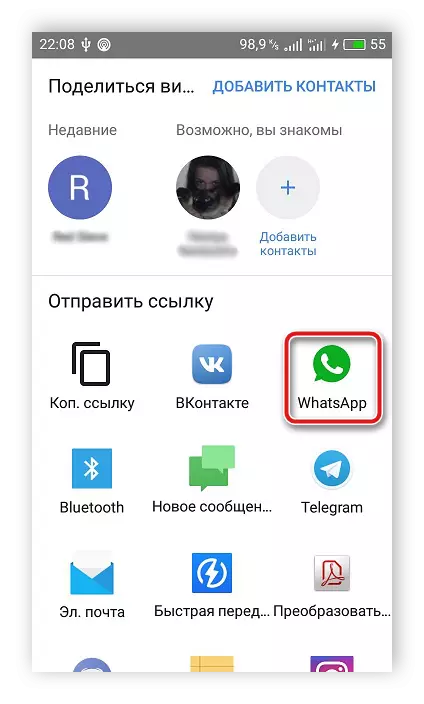
2-ыкма: Шилтемени көчүрүү
Бул ыкма сизге бир билдирүү жөнөтсөңүз, анда бир билдирүүңүздү бир нече жолу YouTube сайтынан бир нече шилтеме менен жөнөтсөңүз болот. Бул үчүн, сиз төмөнкү аракеттерди жасашыңыз керек:
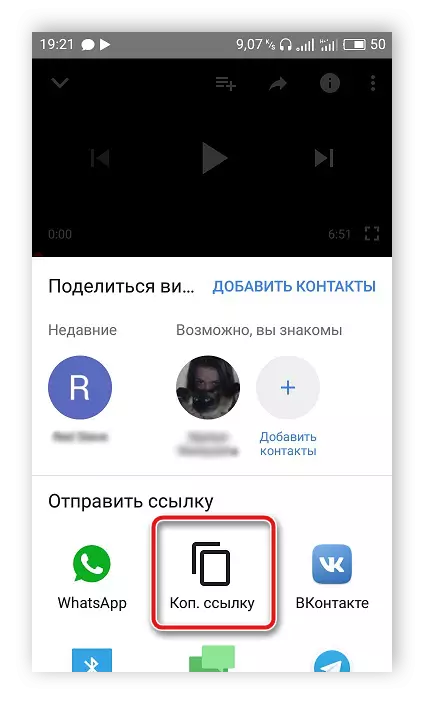

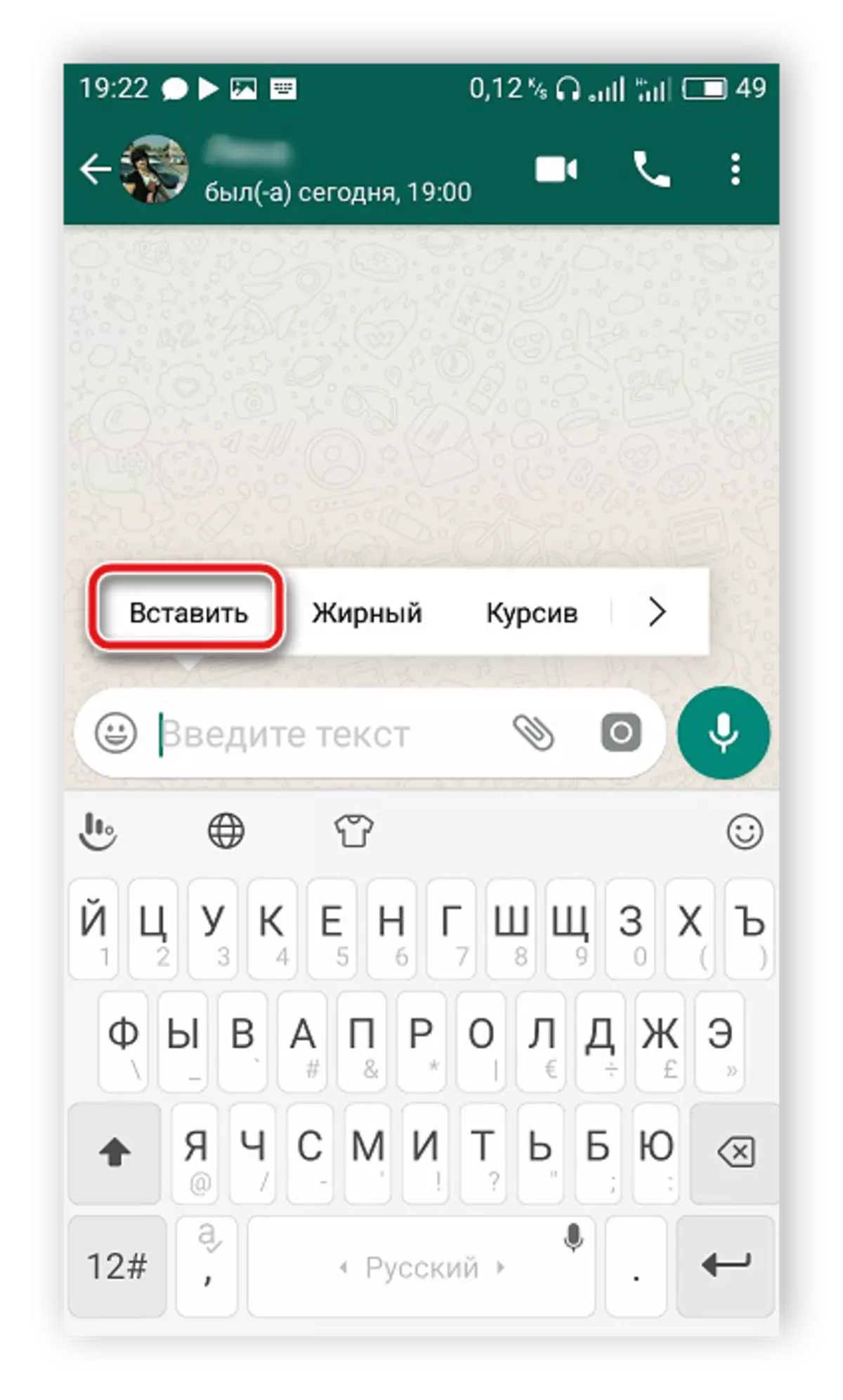
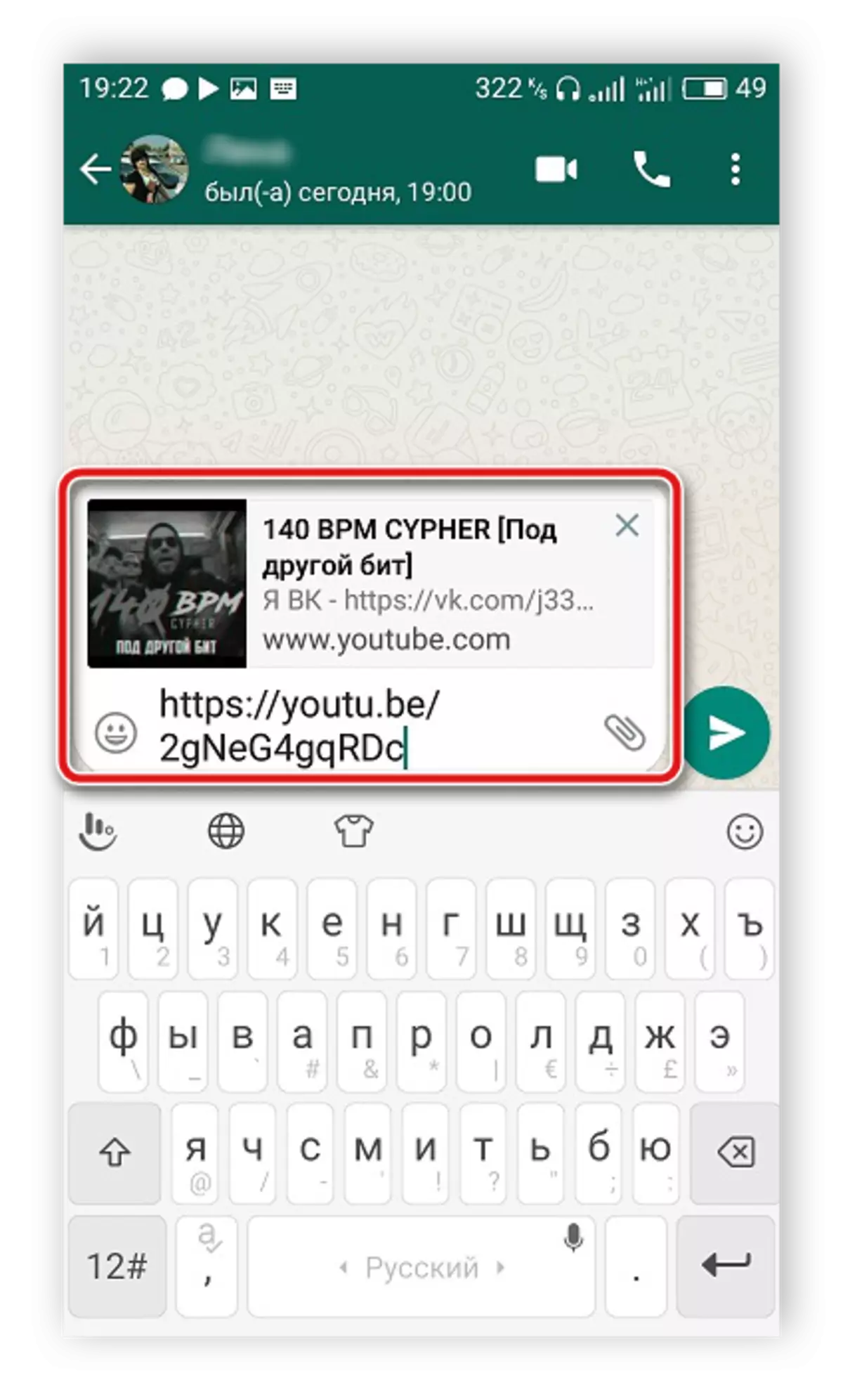
Видеону YouTube'дан Windows үчүн Whatsapp сайтынан бөлүп жатабыз
Компьютерлер үчүн WHOTSAPP тиркемеси телефонду колдонбостон досторуңуз менен байланышууга мүмкүнчүлүк берет. Эгерде сиз компьютерден видеону жөнөтсөңүз, анда аны жүзөгө ашыруу өтө жөнөкөй. Төмөнкү нускаманы аткарыңыз:

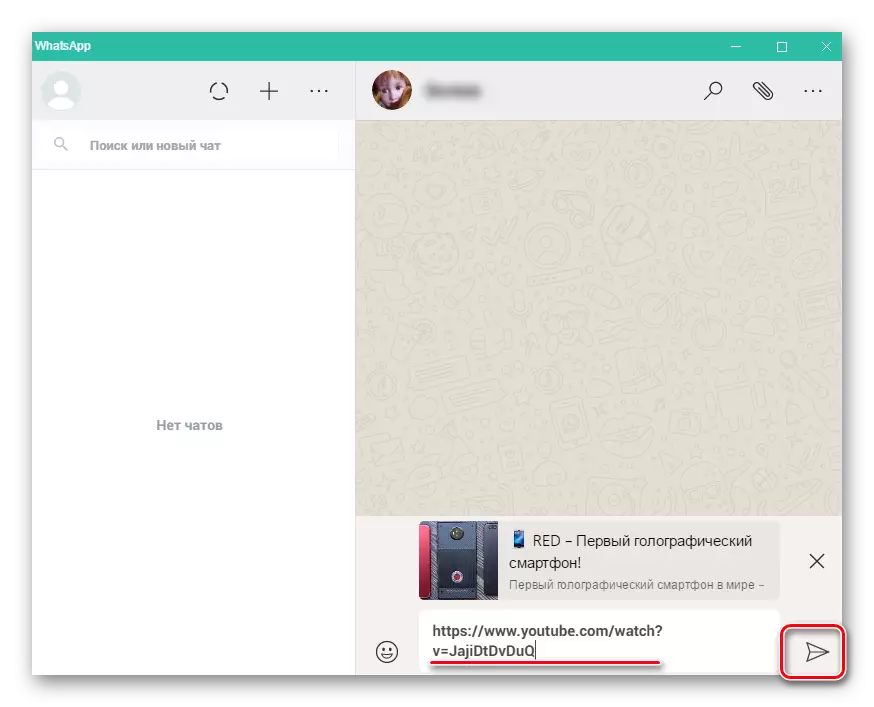
Керек болсо, анда сиз бир нече шилтемелерди жөнөтсөңүз, анда аларды көчүрүп, аларды көчүрүп, саптагы текстти киргизсеңиз болот.
Видеону YouTube сайтынан whatsapp веб нускасынан бөлүшөбүз
Учурда сиз компьютериңизде Watsap колдонмосунда болсо, анда аны видеого шилтеме берүү үчүн жүктөп алуу кажети жок. Бул иш-чаралар Расулуллактын веб-версиясында ишке ашырылышы мүмкүн жана бул төмөнкүдөй болуп жатат:
Whatsapp веб-версиясынын башкы бетине барыңыз

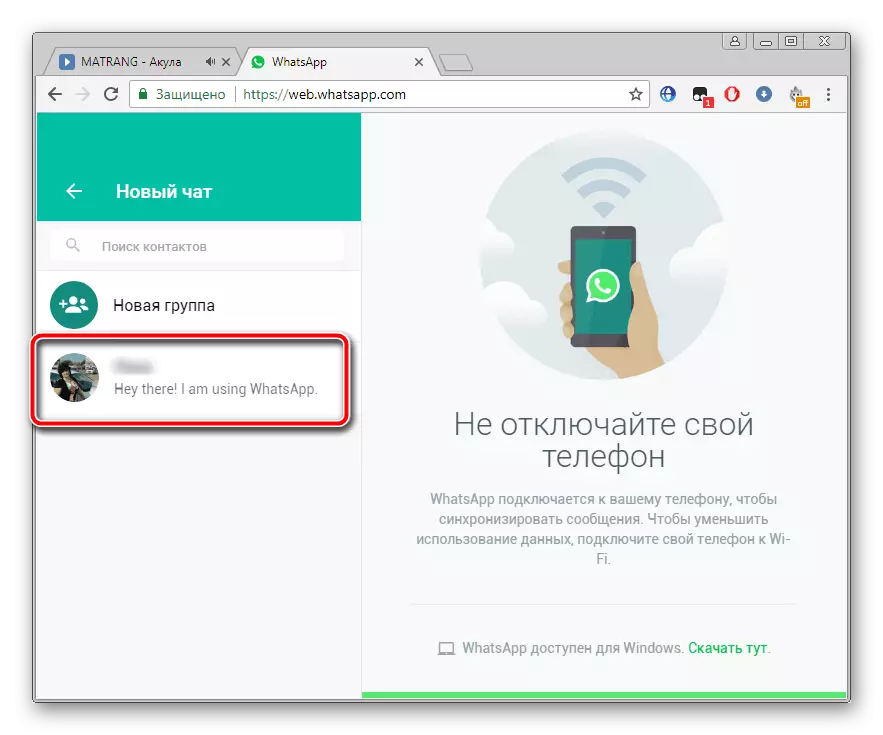
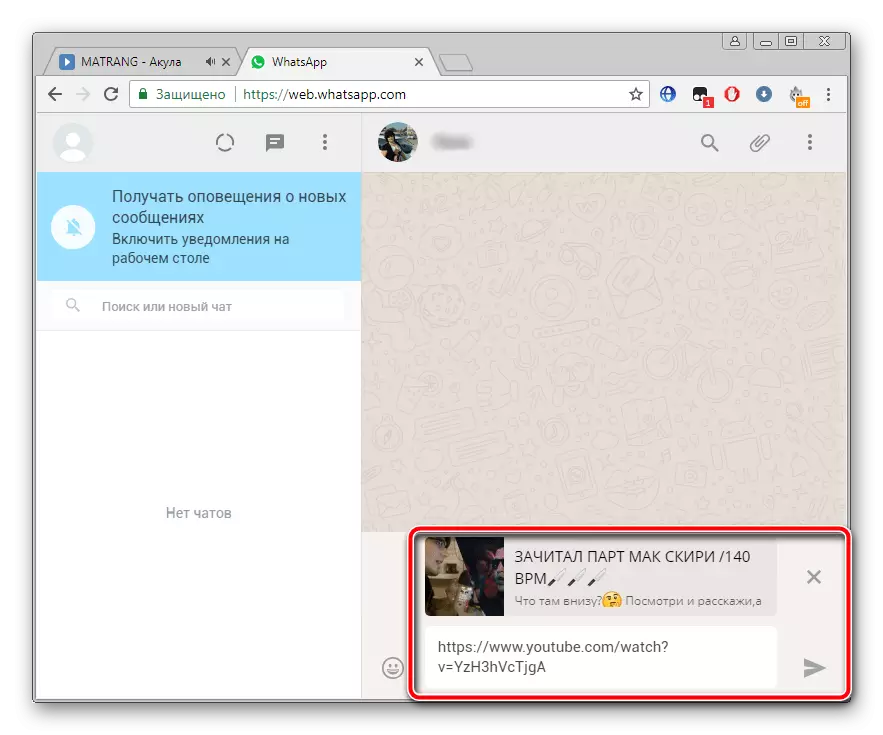
Видеолордон видео жөнөтүү процессин сүрөттөөгө аракет кылдык, Whatsapp Messengerдин ар кандай версиясынан. Көрүнүп тургандай, аны оңой жасасаңыз да, тажрыйбасыз колдонуучу менен да, жогоруда берилген көрсөтмөлөрдү аткарыңыз.
Ошондой эле караңыз: Whatsapp C Android-сейрек телефонуна, iPhone жана PC
